笔记本电脑怎么格式化
笔记本电脑格式化全攻略
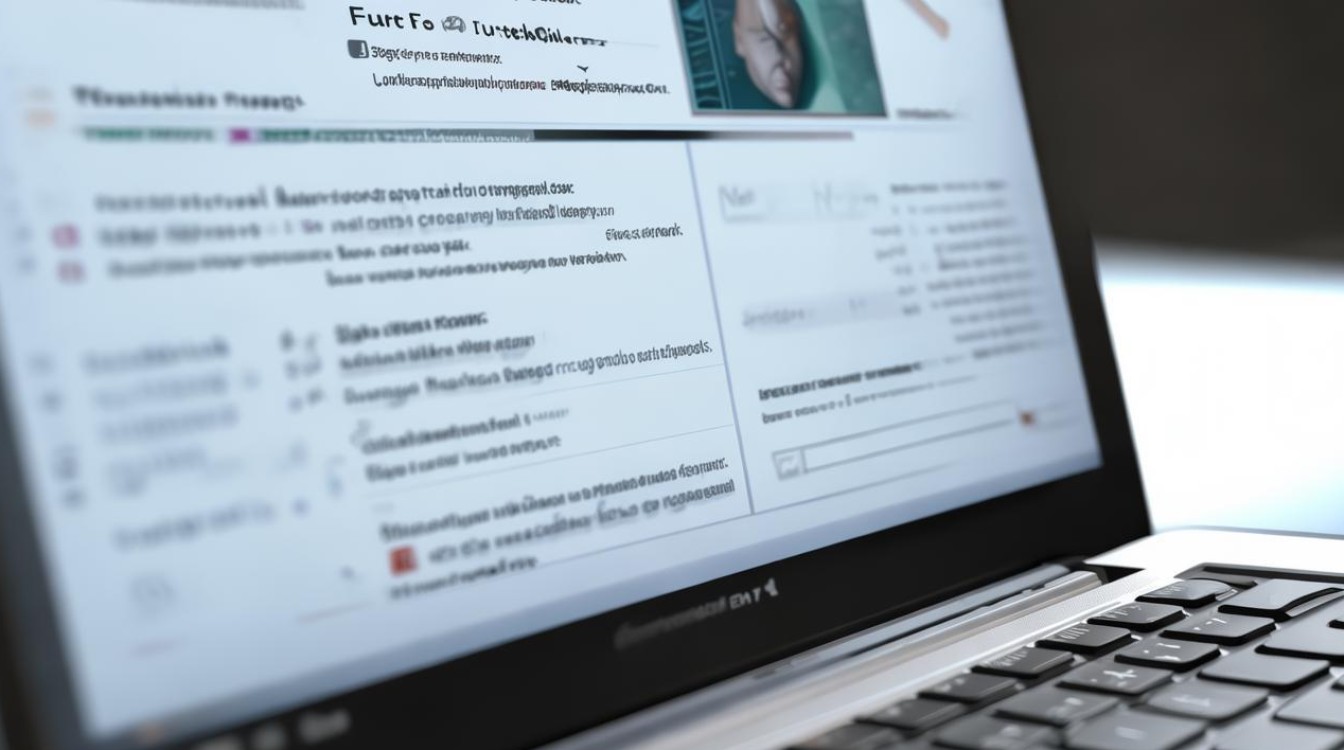
在日常使用笔记本电脑的过程中,我们可能会遇到各种需要格式化的情况,比如系统运行缓慢、感染病毒、更换硬盘或者想要彻底清除电脑中的所有数据等,格式化笔记本电脑是一项较为重要且具有一定风险的操作,如果操作不当,可能会导致数据丢失等问题,在格式化之前,务必做好数据备份工作,确保自己重要的文件、照片、文档等资料已经妥善保存到外部存储设备(如移动硬盘、U盘)或云存储服务中,本文将详细介绍笔记本电脑格式化的多种方法、注意事项以及相关知识,帮助用户安全、有效地完成格式化操作。
格式化前的准备工作
(一)数据备份
| 备份方式 | 优点 | 缺点 |
|---|---|---|
| 外部硬盘 | 存储容量大,可多次使用,传输速度较快 | 需要购买额外的硬盘设备,体积较大,不便携带 |
| U盘 | 小巧便携,使用广泛 | 存储容量有限,对于大量数据备份可能不太适用 |
| 云存储服务(如百度网盘、腾讯微云等) | 随时随地可以访问,无需携带额外设备 | 上传和下载速度受网络影响,部分服务可能需要付费扩容 |
在备份数据时,建议按照文件类型或用途进行分类整理,方便后续查找和使用,将工作文档放在一个文件夹,照片放在另一个文件夹等。
(二)了解电脑基本信息
在进行格式化之前,需要了解自己笔记本电脑的硬盘分区情况以及操作系统版本等信息,可以通过以下方式查看:
- 硬盘分区情况:在Windows系统中,打开“此电脑”,即可看到硬盘的各个分区;在Mac系统中,可通过“磁盘工具”查看分区信息。
- 操作系统版本:在Windows系统中,按下Win + R键,输入“winver”并回车,即可查看系统版本;在Mac系统中,点击苹果菜单中的“关于本机”即可查看。
Windows系统笔记本电脑格式化方法
(一)使用系统自带功能格式化
- 格式化单个分区
- 打开“此电脑”,右键单击要格式化的分区,选择“格式化”选项。
- 在弹出的格式化窗口中,可以选择文件系统格式(如NTFS、FAT32等)、分配单元大小以及是否启用快速格式化等选项,NTFS文件系统适用于大多数情况,具有安全性高、支持大文件等优点;FAT32文件系统则兼容性较好,但不支持单个大于4GB的文件,快速格式化只会删除文件系统中的文件信息,而不会对所有扇区进行完整擦除,速度相对较快,但如果硬盘存在坏道等问题,可能无法彻底检测出来。
- 确认设置无误后,点击“开始”按钮,系统会提示警告信息,再次确认即可开始格式化操作。
- 格式化整个硬盘并重新安装系统(适用于系统严重损坏或需要全新安装系统的情况)
- 制作一个Windows系统安装U盘,可以通过微软官方网站下载Windows系统镜像文件,然后使用工具(如Rufus)将镜像文件写入U盘中,制作成启动U盘。
- 将制作好的U盘插入笔记本电脑,重启电脑并进入BIOS设置(不同品牌和型号的笔记本进入BIOS的方式可能不同,常见的有按下Del键、F2键等),在BIOS中,将U盘设置为第一启动项,然后保存退出BIOS。
- 电脑从U盘启动后,进入Windows安装界面,在选择安装分区时,可以看到硬盘的各个分区信息,可以删除所有分区(注意:此操作会清除硬盘上的所有数据),然后重新创建分区并进行格式化,按照系统提示完成分区和格式化操作后,继续进行系统的安装过程。
(二)使用第三方工具格式化
有一些第三方磁盘管理工具也可以用于格式化笔记本电脑硬盘,如DiskGenius等,这些工具通常提供了更多的功能和更灵活的设置选项。

- 下载和安装DiskGenius:从官方网站下载DiskGenius的安装包,按照提示进行安装。
- 打开DiskGenius:安装完成后,打开软件,在软件界面中,可以看到硬盘的各个分区信息以及相关的参数。
- 格式化操作:右键单击要格式化的分区,选择“格式化当前分区”选项,在弹出的对话框中,可以设置文件系统、簇大小等参数,与系统自带格式化功能类似,选择合适的文件系统后,点击“格式化”按钮即可开始格式化操作。
需要注意的是,使用第三方工具时要确保从官方正规渠道下载,以免下载到恶意软件或带有病毒的工具,对电脑造成损害。
Mac系统笔记本电脑格式化方法
(一)使用磁盘工具格式化
- 格式化单个分区或卷宗
- 点击苹果菜单中的“其他” “磁盘工具”,打开磁盘工具应用程序。
- 在左侧列表中选择要格式化的硬盘或卷宗,如果是要格式化整个硬盘,需要先备份好数据,因为此操作会清除硬盘上的所有内容。
- 点击“抹掉”按钮,在弹出的窗口中可以选择格式化的方式,常见的有“Mac OS扩展(日志式)”和“APFS”等格式。“Mac OS扩展(日志式)”是传统的文件系统格式,兼容性较好;“APFS”是苹果推出的新一代文件系统,具有更快的速度和更好的性能,但可能在某些旧软件或设备上存在兼容性问题。
- 根据需要选择文件系统格式后,还可以设置卷宗的名称等信息,确认无误后,点击“抹掉”按钮,系统会开始格式化操作。
- 格式化整个硬盘并重新安装系统(适用于系统故障或需要全新安装系统的情况)
- 制作一个macOS系统安装U盘,可以通过苹果官方网站下载macOS系统镜像文件,然后使用终端命令或其他工具将镜像文件写入U盘中,制作成启动U盘,具体制作方法可以参考苹果官方文档或相关教程。
- 将制作好的U盘插入笔记本电脑,重启电脑并进入恢复模式(通常是按下Command + R键),在恢复模式中,选择“磁盘工具”选项,然后按照上述步骤对硬盘进行格式化操作,格式化完成后,退出磁盘工具,选择“重新安装macOS”选项,按照系统提示完成系统的安装过程。
(二)使用第三方工具格式化
对于Mac系统,也有一些第三方磁盘管理工具可供选择,如Paragon Hard Disk Manager for Mac等,这些工具的使用方法与在Windows系统下类似,但在选择时要特别注意其对Mac系统的兼容性以及是否经过苹果官方的认证。
格式化后的设置与恢复
(一)重新安装系统和驱动程序
如果是在格式化后重新安装系统,那么在系统安装完成后,需要安装相应的驱动程序才能使电脑的各个硬件设备正常工作,可以通过以下几种方式获取驱动程序:
- 电脑制造商官方网站:访问笔记本电脑制造商的官方网站,找到对应型号的驱动程序下载页面,下载并安装适合自己操作系统版本的驱动程序,这是最推荐的方式,因为可以从官方获取最新、最稳定的驱动程序。
- 随机附带的驱动光盘:有些笔记本电脑在购买时会附带一张驱动光盘,里面包含了该机型的各种驱动程序,如果有这样的光盘,也可以使用它来安装驱动程序。
- 自动更新驱动程序:在Windows系统中,可以通过设备管理器中的“自动搜索更新的驱动程序”功能来尝试自动更新驱动程序;在Mac系统中,系统会自动检测并安装大部分必要的驱动程序。
(二)恢复个人数据和设置
在完成系统和驱动程序的安装后,可以将之前备份的个人数据复制回电脑中,还需要根据自己的使用习惯重新设置一些系统参数,如桌面背景、屏幕分辨率、用户账户等。

注意事项
- 数据备份:如前文所述,格式化会清除硬盘上的所有数据,所以在操作前一定要做好数据备份工作,避免重要数据丢失。
- 选择合适的文件系统:不同的文件系统有不同的特点和适用范围,在选择时要根据自己的实际需求进行考虑,如果需要在不同操作系统之间共享数据,可以选择FAT32文件系统;如果追求高性能和安全性,可以选择NTFS(Windows)或APFS(Mac)文件系统。
- 谨慎操作:在格式化过程中,不要随意中断操作或进行其他可能影响电脑正常运行的操作,否则可能会导致格式化失败、数据损坏等问题。
- 注意电源供应:在格式化过程中,要确保笔记本电脑有足够的电量或接通电源适配器,以免因电量不足而导致格式化过程中断。
相关问题与解答
(一)问题:格式化笔记本电脑会不会对硬盘造成损坏?
解答:正常情况下,使用正确的方法格式化笔记本电脑不会对硬盘造成物理损坏,格式化主要是对硬盘上的数据进行重新组织和清理,不会对硬盘的机械部件或电子元件造成直接损害,频繁地进行格式化操作可能会在一定程度上影响硬盘的使用寿命,因为每次格式化都会对硬盘的扇区进行一定的读写操作,如果在格式化过程中突然断电或中断操作,可能会导致硬盘出现故障或数据损坏等问题,在进行格式化时,要确保操作正确并保持稳定的电源供应。
(二)问题:格式化后原来的软件还能使用吗?
解答:一般情况下,格式化后原来的软件将无法直接使用,因为在格式化过程中,硬盘上的所有数据都被清除了,包括软件的安装文件和相关的配置文件等,如果要继续使用原来的软件,需要在格式化后重新安装该软件,有些软件的绿色版(即不需要安装即可直接运行的版本)如果备份了完整的软件文件夹,并且在格式化后将其复制回原来的位置,可能仍然可以正常使用,但对于大多数需要安装的软件来说,都需要在格式化后重新
版权声明:本文由环云手机汇 - 聚焦全球新机与行业动态!发布,如需转载请注明出处。





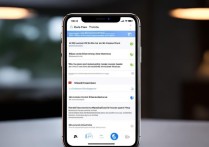
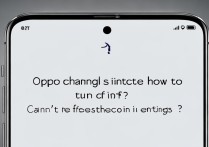





 冀ICP备2021017634号-5
冀ICP备2021017634号-5
 冀公网安备13062802000102号
冀公网安备13062802000102号